Innovativ måde at løse urolige og rykkede videoer og årsager til problemer
Det kan være frustrerende at rette op på hakkende og rykkede videoer, men flere innovative tilgange løser disse problemer. Før du forsøger at løse problemet, er det vigtigt at vide, at der er mange grunde til, at dette problem opstår. Nogle applikationer kan løse disse problemer, som vil blive præsenteret og udforsket, og viser dig funktionerne og trinene til at hjælpe og guide dig gennem reparationsprocessen. Denne applikation fremskynder processen ved at bruge en prøvevideo til at reparere din video. Lær hvordan ordne din hakkende video ved at læse mere information nedenfor.
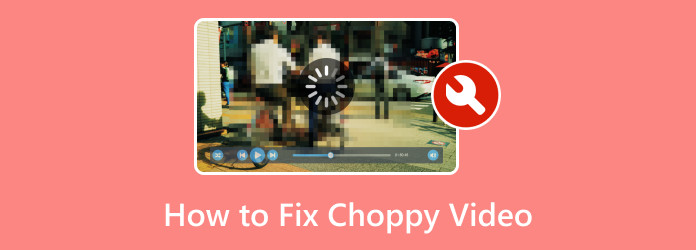
Del 1. Hvad er årsagerne til en Jumpy/Choppy/Jerky Video?
En række forskellige årsager kan forårsage en hoppende/hakkende/sjov video. Utilstrækkelige hardwareressourcer kan forårsage det. Hvis din computer skal være mere kraftfuld til at håndtere videoafspilning, kan du opleve hakken og hakken. En langsom eller ustabil internetforbindelse kan også forårsage hakken, hvis du streamer online. Men hvis du er sikker på, at du har en hurtig internetforbindelse, kan problemet være forårsaget af en upålidelig streamingplatform.
Uoverensstemmelse mellem billedhastighed kan også være grunden til, at du har en hakkende video. Inkompatibilitet mellem videoens billedhastighed og din skærms billedhastighed kan forårsage et rykende videooutput. Den sidste mest almindelige årsag til, at videoen rykker, er langsomme diskhastigheder. Langsomme diskhastigheder kan hindre din seeroplevelse, når du afspiller en video i høj opløsning.
Del 2. Sådan rettes Jumpy/Choppy/Jerky Video
Tipard FixMP4 er et program, der kan downloades, og som er tilgængeligt på Windows og Mac. Denne applikation giver en reparationsfunktion til brugere med en ødelagt eller funktionsfejl video. Den er bygget med en videosamplingfunktion og bruger en prøvevideo til at reparere dine hakkende videoer. Alle videoer kan rettes, hvis din video stadig kan afspilles og kun har mindre problemer. Parret med en tilpasningsdygtig brugergrænseflade er Tipard FixMP4 en meget brugervenlig applikation, som vi kan anbefale med hensyn til kapacitet og pålidelighed. Følg nedenstående trin for at lære, hvordan du bruger applikationen korrekt.
Trin 1Hent og start app
Først skal du downloade applikationen. Gør det ved at klikke på Hent knap vist nedenfor. Din fil skal automatisk downloades og installeres. Efter installationen vil du nu starte appen. Gå til dit skrivebord, og klik på programmets genvejsikon for at starte Tipard FixMP4.
Trin 2Importer urolig video
Efter lancering af applikationen vil du se applikationens hovedgrænseflade. Importer din hakkende video ved at klikke på den store + knappen i venstre side af programvinduet. Efter at have klikket, vil du kunne se din dokumentmappe lanceret. Gennemse dine filer, og vælg den fil, du vil importere.
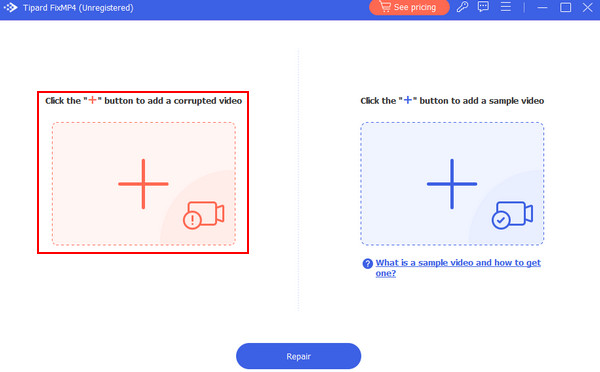
Trin 3Importer prøvevideo
Nu skal du importere en prøvevideo efter import af din hakkende video. Importer en prøvevideo med det samme indhold som din hakkende video, men med højere kvalitet. Klik på den store +-knap i højre side af appvinduet, og det åbner et andet vindue, hvor du kan gennemse dine filer. Vælg og importer din prøvevideo.
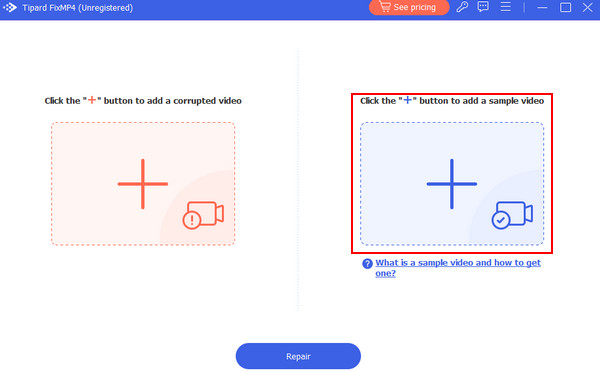
Trin 4Reparer video
Efter import af alle nødvendige filer, kan du starte reparationen. For at starte reparationsprocessen skal du klikke på Reparation knappen under de to store + knapper i appen.
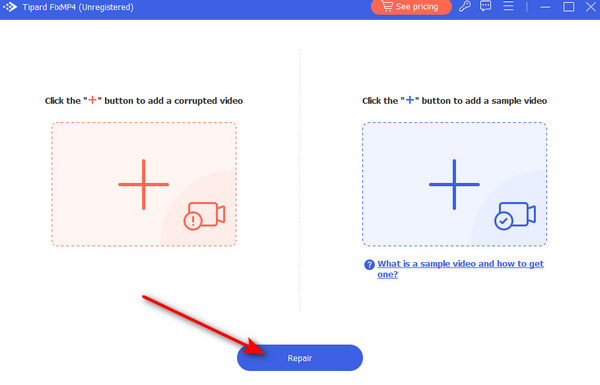
Del 3. Tips til at undgå, at video fryser
Brug en pålidelig medieafspiller
En upålidelig medieafspiller er det mest almindelige problem, når videoen fryser. Medieafspilleren kan være forældet eller have svært ved at behandle din video på grund af forældede codecs. Opdatering eller brug af en anden medieafspiller kan nemt løse dette problem. Men hvis du vil rette det med stil, kan du manuelt importere eller opdatere dets nuværende codecs.
Kontroller internetforbindelse
Når du ser eller streamer online, er det mest almindelige problem ved frysning af video en langsom forbindelse. I myldretiden i dagtimerne bruger mange mennesker en internetforbindelse, hvilket får din video til at fryse. Du kan løse dette problem ved at abonnere på en meget hurtigere netværkshastighed.
Brug pålidelige ressourcer
Brug af upålidelige ressourcer ved onlinestreaming kan også forårsage, at video fryser. Brug af sådanne ressourcer kan inficere din enhed med malware og få dit system til at fungere dårligt. Desuden vil downloading ved hjælp af upålidelige ressourcer sænke din downloadhastighed. Få altid adgang til pålidelige ressourcer for at beskytte din enhed og dig selv mod mulige trusler.
Udvidet læsning:
Premiere Pro Glitchy Videoafspilning - Hvad er årsagerne og løsningerne
Kan ikke afspille video: 5 måder at rette videofejlkode 0xc1010103
Del 3. Ofte stillede spørgsmål om Choppy Jerky-videoer
Hvorfor hakker 4K-videoen?
4k-video hakker på grund af en langsom internetforbindelse, inkompatibel hardware eller software, medieafspillerindstillinger og forældede drivere. Sørg også for, at din enhed ikke overophedes, og du kan miste nogle af de andre unødvendige baggrundsapplikationer, du ikke bruger.
Hvordan stabiliserer du optagelser?
Ved stabilisering af optagelser kan du bruge funktioner i kameraet eller softwarebaserede stabiliseringsværktøjer såsom Final Cut Pro og Adobe Premiere Pro. Du kan også justere kameraet for at gøre det stabilt eller beskære det manuelt ved hjælp af en skaleringsteknik.
Kan du ordne rystende kameraoptagelser?
Du kan rette rystende kameraoptagelser ved hjælp af softwarebaserede stabiliseringsværktøjer som Final Cut Pro eller Adobe Premiere Pro. Du kan også bruge en stabiliseringsenhed såsom et stativ eller kardan og justere eller beskære det manuelt.
Er der fejlfindingsværktøjer eller software til diagnosticering af hakkende videoproblemer?
Ja, der er fejlfindingsværktøjer eller software til diagnosticering af hakkende videoproblemer, såsom MediaInfo, Driver Booster, codec-identifikationsværktøjer, internethastighedstests eller browserkonsoller. Disse værktøjer kan hjælpe med at diagnosticere et hakkende videoproblem.
Er der en universel løsning til hakkende videoafspilning?
Der er ingen universel løsning til hakkende videoafspilning på grund af forskellige årsager, såsom langsom internetforbindelse, hardwarebegrænsninger, forældede drivere eller inkompatible codecs. Du kan fejlfinde det ved at justere indstillingerne, opdatere driverne og optimere hardwaren for en bedre oplevelse.
Konklusion
Efter at have lært hvordan du retter din springende video, opfordrer vi dig til at prøve den betalte version af Tipard FixMP4. Dette vil give dig flere funktioner og forbedre dine arbejdsevner. Hvis du er tilfreds med appen, håber vi, at du anbefaler vores app til dine slægtninge og venner.







